Содержание
Отмена заказа
С января 2022 предложения продавцов из России не показываются на десктопной и мобильной версиях Маркета. При этом предложения продолжают показываться покупателям в Яндекс Советнике.
Продавайте ваши товары на маркетплейсе Яндекс Маркета
Стать продавцом
- Отмена заказа со стороны магазина
- Как отменить заказ
- Какую причину отмены указать
- Случаи отмены заказа со стороны магазина
- Как избежать отмены заказа
- Отмена заказа со стороны покупателя
Заказ может быть отменен как вами, так и покупателем.
Вы можете отменить заказ до взятия в работу или после.
Отмены заказов по вине магазина негативно влияют на индекс качества. Если вы отменили заказ после подтверждения, все товары из него будут скрыты с Маркета. Вам также придется оплатить комиссию за отмену.
Если вы не можете выполнить принятый заказ, отмените его, правильно указав причину. Отмена заказа доступна, пока он находится в обработке. Магазин может быть отключен за неактуальные статусы.
Магазин может быть отключен за неактуальные статусы.
- Как отменить заказ
- Какую причину отмены указать
- Случаи отмены заказа со стороны магазина
- Как избежать отмены заказа
Перейдите на страницу Список заказов.
Нажмите на номер нужного заказа в списке. Откроется страница заказа.
Нажмите кнопку Отменить заказ и укажите причину отмены.
Отправьте запрос PUT /campaigns/{campaignId}/orders/{orderId}/status со статусом заказа CANCELLED и причиной отмены SHOP_FAILED. Подробнее про отмену заказа с помощью API.
Если вы указали способ подтверждения и обработки заказов Через API, вы сможете работать с заказами и отменять их через модуль для 1С-Битрикс.
Если вы не можете отменить заказ с помощью API, сообщите об отмене заказа через форму обратной связи.
Сообщить об отмене заказа
| Причина отмены заказа (в личном кабинете / по API) | Условия, при которых следует указывать причину |
|---|---|
Магазин не может выполнить заказ / SHOP_FAILED |
Примечание. Вы можете изменить дату доставки и не отменять заказ, если:
|
Покупатель передумал / USER_CHANGED_MIND | Покупатель отменил заказ по собственной инициативе, например: Отмена с данной причиной не влияет на индекс качества. Внимание. Если покупатель отказался от заказа, потому что магазин не может выполнить условия заказа (например, одного из товаров нет в наличии или его невозможно доставить в срок), укажите причину «Магазин не может выполнить заказ» / |
Невозможно связаться с покупателем / USER_UNREACHABLE | Магазин не смог дозвониться до покупателя, чтобы уточнить детали заказа или вручить заказ. Отмена с данной причиной не влияет на индекс качества. |
Покупатель не забрал заказ / PICKUP_EXPIRED | Заказ прибыл в пункт выдачи, но покупатель его не забирает. Если вы не отмените заказ по этой причине в течение 14 дней с расчетной даты доставки, магазин может быть отключен. Данную причину можно указать, только если для заказа был оформлен самовывоз (у заказа был статус Внимание. Если покупатель отказался от заказа, потому что магазин не может выполнить условия заказа (например, одного из товаров нет в наличии или его невозможно доставить в срок), укажите причину «Магазин не может выполнить заказ» / |
Укажите причину отмены заказа «Магазин не может выполнить заказ», если:
Невозможно соблюсти сроки доставки.
Вы не можете доставить товар в срок, указанный при оформлении, и клиента не устраивает новый срок.
Вы не можете привезти товар с типом доставки «Под заказ» в интервал времени, указанный при оформлении. Обычно это 30–60 дней с даты создания заказа.
Стоимость доставки заказа оказалась ниже фактической.
Вы приняли заказ, который состоит из нескольких единиц товаров, но стоимость доставки была посчитана за одну единицу.
 Не следует связываться с покупателем и предлагать ему иную стоимость доставки, отмените заказ.
Не следует связываться с покупателем и предлагать ему иную стоимость доставки, отмените заказ.Внимание.
Если вы завысите стоимость доставки со стороны магазина, система предупредит вас об этом. При регулярном завышении размещение товаров магазина будет приостановлено до устранения проблем.
Вам поступил заказ на несколько крупногабаритных или тяжелых товаров, но в стоимости доставки не была учтена стоимость подъема.
Вы приняли заказ, в стоимости которого не была учтена доставка за МКАД (КАД, ЕКАД и т.д.).
Стоимость товара в заказе оказалась ниже фактической.
Вы обнаружили, что стоимость заказа была указана некорректно. Например, цена товара изменилась, а на сайте ее не обновили. Вы можете не принимать такой заказ или отменить его. Изменять стоимость товара после оформления заказа запрещается.
Вовремя обновляйте информацию, если изменилась цена товара, срок или стоимость доставки.

Вовремя обновляйте информацию по наличию товаров. Если товар закончился или остался на складе в недостаточном количестве, например, в одном экземпляре, исключите его из прайс-листа.
Если магазин принимает заказы по API — передавайте актуальные данные в ответ на запрос информации о товарах.
Если покупатель отменил заказ на Маркете, в личном кабинете, на странице заказа, вы увидите статус Покупатель хочет отменить заказ. Также уведомление об отмене придет вам на почту. Запрос на отмену отправляется только для заказов, которые переданы в доставку или прибыли в пункт выдачи (т. е. в статусах DELIVERY и PICKUP).
Примите решение по заказу в течение 48 часов после того, как получите уведомление. На странице заказа нажмите:
Подтвердить отмену, если заказ еще обрабатывается или его недавно передали в доставку. Свяжитесь со службой доставки и попросите вернуть заказ.
Уже доставлен, если заказ уже передан покупателю.

Если не отреагировать на уведомление, заказ автоматически отменится через 48 часов. Если покупатель внес предоплату, она будет возвращена ему.
Как в Яндекс Маркет очистить историю заказов: подробная инструкция
Беру.ру » Яндекс.Маркет
Яндекс.Маркет
На чтение 3 мин. Просмотров 12.8k. Опубликовано
Обновлено
Яндекс Маркет является одной из популярных площадок, где пользователи совершают выгодные покупки онлайн. Сервис хранит все данные о сделанных заказах. Но у некоторых покупателей по определенным причинам появляется необходимость их удалить. Разберемся, как очистить историю покупок.
Разберемся, как очистить историю покупок.
Содержание
- Какая информация содержится в истории покупок на Яндекс Маркет
- Как в Яндекс Маркет очистить историю заказов: пошаговая инструкция
- Как обратиться в техподдержку Яндекс Маркет
Если вы совершаете покупки на Яндекс Маркет, то вся история хранится в ваших заказах. Посмотреть ее достаточно просто:
- Зайдите на сайт Яндекс.Маркет.
- Пройдите авторизацию.
- Откройте свой профиль.
- Найдите пункт «Мои заказы». Откроется вся информация о покупках.
В истории покупок хранятся следующие данные:
- номер заказа;
- наименования товаров;
- дата оформления;
- сумма;
- способ оплаты и получения;
- статус заказа: создан, собирается и упаковывается, доставлен, отменен и т.п.
Обратите внимание! Всю информацию о заказе присылают также на электронную почту, которую вы указывали при создании аккаунта. Некоторые оповещения приходят на контактный телефон.
Некоторые оповещения приходят на контактный телефон.
Как в Яндекс Маркет очистить историю заказов: пошаговая инструкция
Очистить историю заказов на Яндекс Маркет нельзя. Такого функционала на сервисе нет. Возможно, он появится в дальнейшем. Но на данный момент есть только один способ, с помощью которого очистите историю покупок – удаление аккаунта. Следуйте алгоритму:
- Зайдите на сайт yandex.ru.
- В правом верхнем углу нажмите на кнопку «Войти».
- Введите телефон или электронную почту и пароль.
- Пролистните страницу вниз.
- Найдите раздел, где осуществляется управление профилем.
- Нажмите на пункт «Удалить аккаунт».
- Подтвердите действие.
Но этот способ доступен не для всех. В большинстве случаев удалить аккаунт может только администрация сервиса. Для этого:
- Скачайте бланк заявления по ссылке https://disk.yandex.ru/i/Nzv1UqM3rmUIyA.
- Заполните его.
 Укажите свои ФИО, электронную почту, которую указывали при регистрации в Яндекс Маркет.
Укажите свои ФИО, электронную почту, которую указывали при регистрации в Яндекс Маркет. - В тексте напишите, что отзываете согласие на обработку персональных данных и просите удалить свой аккаунт.
- В конце поставьте подпись, расшифровку и дату.
- Отправьте заявление в техподдержку и ожидайте рассмотрения.
- При необходимости создайте новый аккаунт.
Как обратиться в техподдержку Яндекс Маркет
Для того чтобы удалить историю покупок, обратитесь в техподдержку через сайт. Следуйте инструкции:
- Перейдите по ссылке yandex.ru.
- В нижней части страницы найдите блок «Покупателям».
- Выберите раздел «Обратная связь».
- В появившемся перечне выберите интересующий вопрос.
- Если не найдите вариант, где можно оставить заявку на удаление аккаунта и истории покупок, то нажмите на пункт «Отправить запрос».
- Откроется электронная форма обращения.
- Укажите необходимые данные.

- Отправьте запрос.
Важно! Если не получится отправить заявку через сайт, то обратитесь за помощью на горячую линию по номеру 8-800-234-2712. Дождитесь ответа сотрудника и поинтересуйтесь у него о способах удаления истории покупок и аккаунта. Оператор предоставит подробную инструкцию.
Ставки Яндекса на ультрафаст-продукты
Яндекс Лавка обещает доставить продукты за 15 минут по центру Москвы.
Антон Белицкий / ТАСС
В Москве онлайн-заказы, доставляемые всего за 15 минут на велосипеде, сигнализируют о том, какое будущее ждет шоппинг.
Крупнейшая российская технологическая компания «Яндекс» бесплатно доставляет продукты на дом в Москве в течение четверти часа. Его новый онлайн-сервис под названием «Лавка» разбросал по всей столице небольшие склады, в которых хранится около 2000 товаров, и использует велосипедных курьеров для доставки заказов. Его стратегия состоит в том, чтобы увеличить долю рынка, став цифровым мини-маркетом — местом, куда потребители обращаются за ингредиентами, зубной пастой или даже упаковкой презервативов, доставленных прямо к их двери.
Его стратегия состоит в том, чтобы увеличить долю рынка, став цифровым мини-маркетом — местом, куда потребители обращаются за ингредиентами, зубной пастой или даже упаковкой презервативов, доставленных прямо к их двери.
Основанный два десятилетия назад как поисковая система, такая же, как Google, Яндекс с тех пор перевернул местный рынок такси и запустил множество других цифровых услуг, включая доставку из ресторана, когда его продажи превысили 127 миллиардов рублей (2 миллиарда долларов). Последний толчок пришелся на то, что когда-то медленное освоение Россией электронной коммерции ускоряется. В то время как многие компании предлагают доставку онлайн-заказов на продукты, это быстро открывает новые возможности.
«Мы увидели, что сами ритейлеры слишком медленны с доставкой, а стартапы по доставке, работающие со сторонними магазинами, не имеют доступа к их ассортименту в режиме реального времени и часто вынуждены заменять товары в заказе», — Максим Фирсов, руководитель дивизии, в которую входит Лавка, рассказал в интервью. «Поэтому мы сосредоточились на развитии собственных мини-складов со сверхбыстрой доставкой».
«Поэтому мы сосредоточились на развитии собственных мини-складов со сверхбыстрой доставкой».
В прошлом году «Яндекс» вышел на рынок продуктовых онлайн-магазинов в России, стремясь выйти на рынок, который, по оценкам исследователя INFOLine, может вырасти примерно в пять раз до 200 млрд рублей к 2023 году. Двумя крупнейшими игроками на данный момент являются «Утконос» и «Перекресток», подразделение X5 Retail Group. .
Существует множество сервисов, где заказы забираются с полок магазинов, но доставка продуктов по требованию — относительно новая модель розничной торговли. Getir при поддержке генерального директора Яндекса Аркадия Воложа использует его в Турции, в то время как GoPuff развивает аналогичный бизнес в США. У Amazon есть Prime Now, который предлагает двухчасовую доставку. Другие компании, такие как Instacart в США, говорят, что могут доставлять товары покупателям в два раза быстрее.
Первоначально Яндекс закупал товары у ритейлера Metro, а затем перешел на прямые контракты с дистрибьюторами и производителями.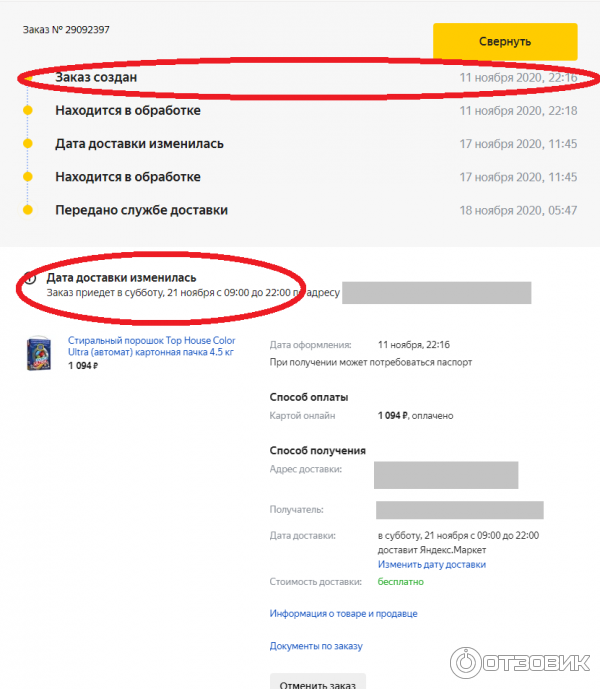 Он закончил 2019 год с 50 складами и планирует охватить всю Москву примерно 200 к концу этого года, а также расширить спектр услуг до Санкт-Петербурга.
Он закончил 2019 год с 50 складами и планирует охватить всю Москву примерно 200 к концу этого года, а также расширить спектр услуг до Санкт-Петербурга.
В целом бизнес пока не приносит прибыли, поскольку компания тратит средства на расширение, хотя цель состоит в том, чтобы это изменилось по мере того, как все больше потребителей привыкнет пользоваться услугой, сказал Фирсов. Некоторые склады, существующие несколько месяцев, обслуживают постоянных клиентов и демонстрируют «улучшение удельной экономики».
Андрей Ивченко, 32-летний менеджер по туризму, начал использовать Яндекс Лавку в октябре и теперь два или три раза в неделю размещает заказы на товары первой необходимости, такие как вода и продукты, которые он и его девушка могут приготовить на ужин. Его поставки занимают от семи до 12 минут.
«Я понимаю, что это может быть дороже, чем в крупных продуктовых сетях, но я могу себе это позволить», — сказал Ивченко, который делает покупки в розничной сети «Азбука Вкуса», когда у него есть больше времени или ему нужны деликатесы.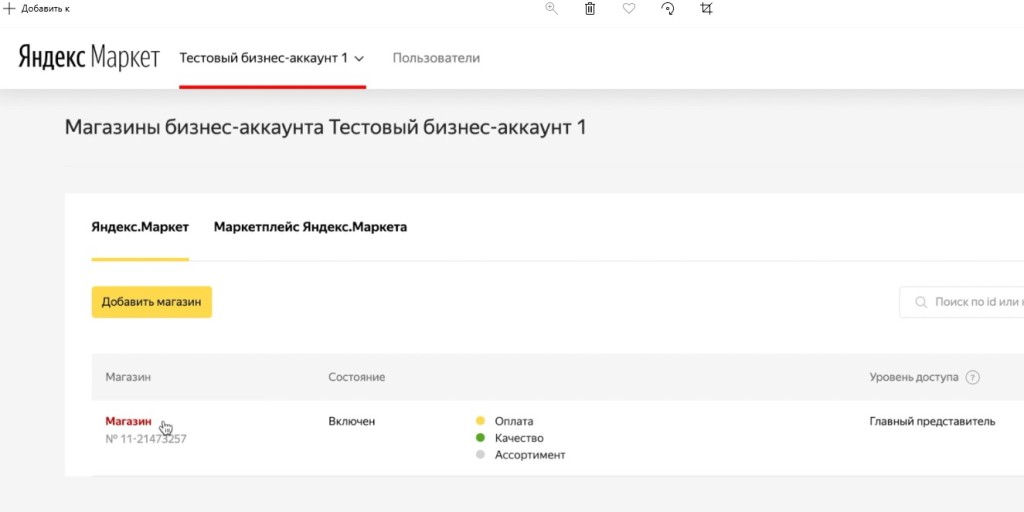 «Это новый уровень комфорта: я могу смотреть телевизор или стирать белье после работы, в то время как мне доставляют продукты. Ни один другой сервис не предлагает этого».
«Это новый уровень комфорта: я могу смотреть телевизор или стирать белье после работы, в то время как мне доставляют продукты. Ни один другой сервис не предлагает этого».
Площадь каждого склада составляет около 150 квадратных метров (1600 квадратных футов), что примерно соответствует размеру небольшого круглосуточного магазина, и он обслуживает территорию в радиусе около мили, способствуя быстрой доставке. Для сравнения, онлайн-супермаркет «Перекресток» выполняет московские заказы грузовиками из трех распределительных центров площадью от 4 000 до 18 000 квадратных метров.
Яндекс называет свои склады «темными магазинами». Поскольку они не обслуживают клиентов, компания может искать более дешевую и менее привлекательную недвижимость, которая не подходит для магазина. Они расположены вдали от уличных фасадов, иногда в подвальных помещениях, с бетонными полами и узкими проходами между полками, с морозильными камерами для мяса, рыбы, продуктов и мороженого.
Средняя сумма заказов варьируется от 600 до 1000 рублей без оплаты за доставку, хотя самые маленькие заказы отклоняются в часы пик.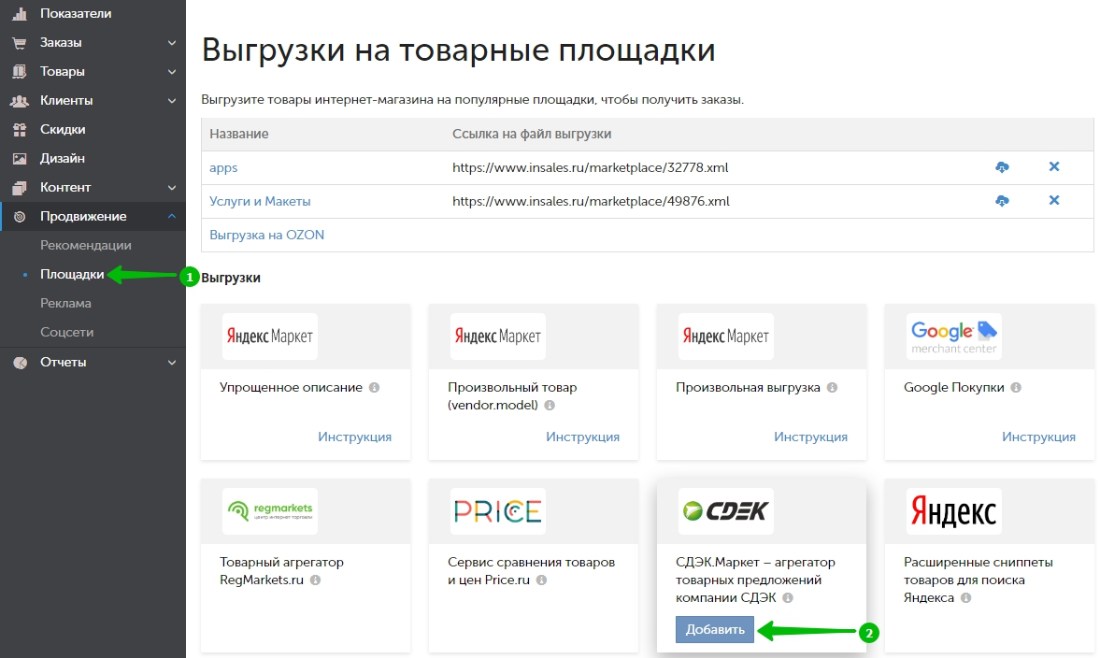 Самыми популярными продуктами являются вода, яйца, молоко, бананы и лимоны. Товары, включая молоко, бананы и чай, примерно на 20% дороже, чем в «Перекрестке», показало сравнение обоих сайтов.
Самыми популярными продуктами являются вода, яйца, молоко, бананы и лимоны. Товары, включая молоко, бананы и чай, примерно на 20% дороже, чем в «Перекрестке», показало сравнение обоих сайтов.
Когда поступает заказ, сотрудник склада видит его на своем телефоне и собирает товар за считанные минуты. Курьер доставляет товар в течение 10 минут. Большинство курьеров используют велосипеды-внедорожники, подходящие для московских зим, причем почти 20% из них — электровелосипеды.
Яндекс превратился в конгломерат, развивая или покупая другие виды бизнеса, от онлайн-рекламы до потоковой передачи музыки. Его приложение для вызова такси «Яндекс Такси» является крупнейшим в России, и компания контролирует бизнес Uber в регионе. Продуктовый сервис является частью приложения для доставки еды из ресторанов «Яндекс Ест» и использует тех же курьеров и программное обеспечение.
«Главное преимущество Яндекса — прямой доступ к потребителям, — говорит Иван Федяков, руководитель INFOLine. «Компания не имеет покупательной способности крупных ритейлеров и предлагает максимально короткие сроки доставки. Это может хорошо сработать для миллениалов, но не привлечет самых экономных клиентов».
«Компания не имеет покупательной способности крупных ритейлеров и предлагает максимально короткие сроки доставки. Это может хорошо сработать для миллениалов, но не привлечет самых экономных клиентов».
Фирсов сказал, что его это устраивает.
«Мы понимаем, что есть люди, которые никогда не станут нашими клиентами», — сказал он. «Но продуктовый рынок настолько огромен, что получение его небольшого кусочка уже станет большим бизнесом».
Подробнее о:
Яндекс
,
Розница
Как удалить все запросы в Яндекс. Как очистить строку поиска
Поисковые запросы строка , оставаться в кеше браузера по умолчанию и появляться при повторном обращении, чтобы сократить время поиска нужной информации. В некоторых случаях запросы хранятся на сервере поисковой системы. Чтобы очистить строку поиска, необходимо удалить кеш браузера или запретить поисковой системе сохранять введенные слова и фразы.
Инструкция
Google Chrome Чтобы поисковая система не загружала автоматически строку запросить введенные ранее слова, и при этом очистить кеш браузера, нажмите на иконку с изображением гаечного ключа в панели браузера и выберите команда «Параметры».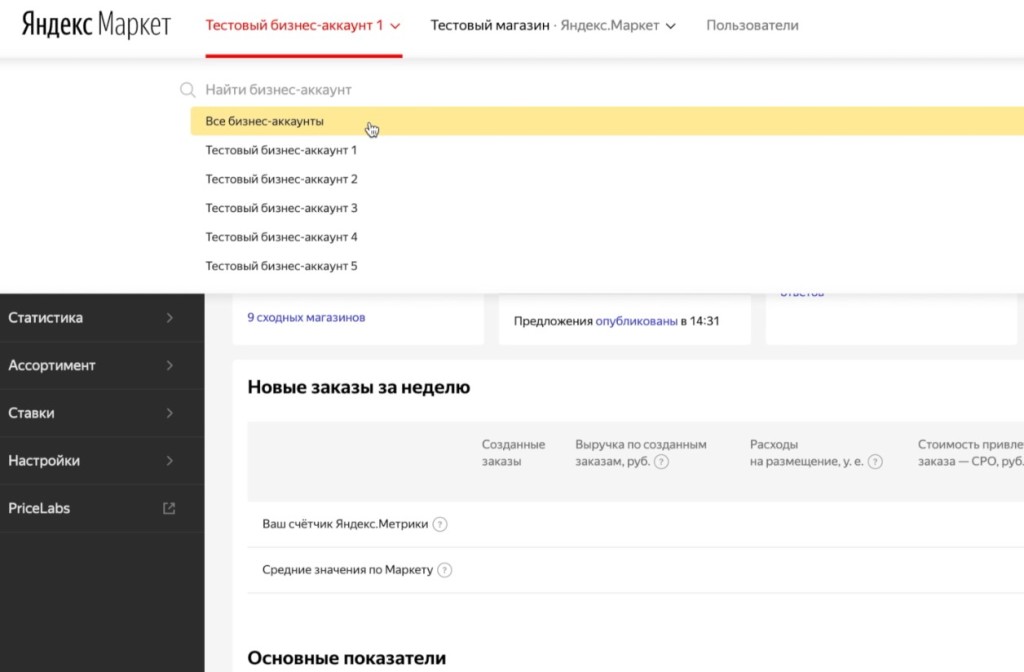 В меню «Общие» в разделе «Поиск» снимите флажок «Включить живой поиск». В меню «Дополнительно» нажмите кнопку «Очистить данные просмотра», затем установите все доступные флажки, нажмите и подтвердите, чтобы очистить кеш и другие данные.
В меню «Общие» в разделе «Поиск» снимите флажок «Включить живой поиск». В меню «Дополнительно» нажмите кнопку «Очистить данные просмотра», затем установите все доступные флажки, нажмите и подтвердите, чтобы очистить кеш и другие данные.
Opera Чтобы выполнить ту же процедуру в этом браузере, нажмите Ctrl + F12, чтобы открыть диалоговое окно «Настройки». На вкладке «Поиск» снимите флажок «Включить поисковые предложения», нажмите «ОК». Перейдите на вкладку «Дополнительно» и откройте меню «История». Нажмите кнопку «Очистить» в разделе «Кэш диска».
Mozilla Firefox В меню Firefox выберите команду «Параметры» и перейдите на вкладку «Конфиденциальность». Нажмите на активную ссылку «Очистить недавнюю историю». В новом диалоговом окне выберите период времени, чтобы очистить историю запросов за определенный период времени, и установите флажки для форм и истории поиска и кэша. Нажмите кнопку «Очистить сейчас», чтобы применить изменения.
Internet Explorer В браузере Microsoft откройте диалоговое окно «Свойства обозревателя» из меню «Инструменты». В разделе «История просмотров» нажмите кнопку «Удалить», установите галочки, относящиеся к вводу запросов, и подтвердите изменения. Нажмите кнопку «Параметры» в разделе «Поиск», выберите поисковую систему по умолчанию и нажмите «Отключить предложения», чтобы поисковая система не сохраняла ваши запросы.
В разделе «История просмотров» нажмите кнопку «Удалить», установите галочки, относящиеся к вводу запросов, и подтвердите изменения. Нажмите кнопку «Параметры» в разделе «Поиск», выберите поисковую систему по умолчанию и нажмите «Отключить предложения», чтобы поисковая система не сохраняла ваши запросы.
Строка поиска — это текстовая строка в правом верхнем углу окна браузера, в частности Firefox. Предоставляет возможность поиска в различных поисковых системах. При вводе запроса в строка поисковая система, используемая вами поисковая система появится в списке слева, а результаты поиска отобразятся в правой части окна браузера.
Инструкции
Нажмите кнопку «Пуск», чтобы войти в главное системное меню и перейти в Firefox.
Настройка параметров отображения программы. Для этого выполните следующие действия.
Вызвать раскрывающееся меню, нажав на значок со стрелкой слева от окна поиска, чтобы выбрать поисковую систему. По умолчанию в Firefox включены: — Google — для поиска в системе Google;
— Яндекс — для поиска через Яндекс:
— Озон — для поиска в магазине Озон.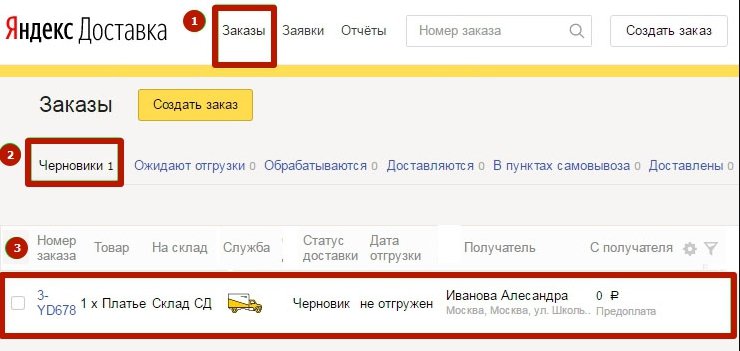 ру;
ру;
— Price.ru — для поиска товаров и услуг через Price.ru;
— Википедия — для поиска в русской Википедии:
— Mail.ru — для поиска через Mail.ru;
— Словари Яндекса — для поиска в словарях Яндекса.
Выберите нужную поисковую систему из списка предложенных.
Нажмите на значок поисковой системы и выберите «Управление поисковыми системами», чтобы добавить нужную поисковую систему в список.
Нажмите кнопку «Плагины для других поисковых систем…», чтобы просмотреть предложенные варианты и выбрать нужный.
Любой браузер сохраняет историю и Яндекс браузер не исключение. Вы можете просмотреть историю, удалить ее полностью или отдельные запросы, а также отключить сохранение истории.
Как просмотреть историю
Чтобы просмотреть историю посещенных страниц в Яндекс браузере, нажмите на значок решетки и выберите в меню пункт «История», а затем «Менеджер истории». После этого откроется вся история.
Как удалить историю
Для того, чтобы удалить историю, нужно навести курсор мыши на нужный запрос и слева, вместо фавикона, вы увидите окно. Нажмите на нее, тем самым поставив галочку. Теперь нажмите «Удалить выбранные элементы».
Нажмите на нее, тем самым поставив галочку. Теперь нажмите «Удалить выбранные элементы».
Если вы хотите очистить всю историю или запросы за определенный период, то нажмите на «Очистить историю».
После этого откроется новое окно, в котором вы сможете выбрать, за какой период времени вам нужно удалить все посещенные страницы. После этого нажимаем «Очистить историю».
Отключить историю
Для того, чтобы Яндекс браузер не сохранял историю запросов, необходимо:
1. Нажмите на решетку и в меню выберите «Настройки».
2. В разделе «Конфиденциальность» нажмите «Настройки контента».
3. В этом окне в разделе «Cookies» установите флажок «Не разрешать сайтам сохранять данные». После этого просто нажмите «Готово».
Когда вы часто вводите в поисковике одну и ту же фразу для поиска определенных вещей, сервис запоминает запрос и в дальнейшем предлагает этот запрос наряду с другими, выделяя его в специальном списке. Такой поисковик уже получил название «умный» или «поисковик с подсказками», и такая система используется во многих крупных поисковых системах мира, включая Yahoo.
Например, расположение панели «Запрос и история» сегодня совсем другое. Давайте найдем и изменим некоторые данные внутри него.
Описанная ниже инструкция подходит не только для Яндекс Браузера, но и для любого другого.
История сохраняется в яндексе только у тех, кто авторизован на их сервисе — для этого нужен как минимум почтовый ящик от яндекса.
— Входим в свой аккаунт (например [email protected]) и переходим на домашнюю страницу I.
Вверху смотрим на « Кастомизация ».
— Нажав на «Настройки» выберите пункт « Другие настройки » и нажмите на него.
— В открывшемся разделе выбираем « Поисковые запросы ».
Проводим комплексную настройку истории поиска. просто зайдите, таким образом запросы просто не будут отображаться при вводе любого дополнительного запроса в Яндекс.
Чтобы полностью избавиться от истории фраз, нужно быть в личном кабинете и нажать на пункт « Очистить историю ».
Ждем некоторое время, пока система соберет данные по всевозможным запросам и удаляет их.Процедура занимает до пяти минут, не более.
Не закрывать вкладку до завершения удаления.Определенная ранее фраза выделяется определенным цветом:
После удаления истории, ваше действие должно быть подтверждено, это делается с помощью кнопки «Сохранить», которая находится внизу страницы настроек.0003
Если вы хотите убрать из поиска Яндекса не только текстовые запросы, то посмотрите другой способ.
Сами сайты отображаются в специальном выпадающем окне в адресной строке. Как их удалить:
1. Войдите в свой Яндекс.
2. Открытие дополнительных настроек, как и в прошлый раз.
3. Выберите « Показать часто посещаемые сайты «. Он находится рядом с уже известной вкладкой « Управление запросами ».
Он находится рядом с уже известной вкладкой « Управление запросами ».
4. Снимите флажок рядом с «Дисплей / Показать сайты ».
5. Опять же, чтобы сохранить изменения — подтвердите их специальной кнопкой « Сохранить ».
Рассмотрим, как посмотреть историю в Яндексе, крупнейшем поисковике Рунета.
По официальной статистике, 70% пользователей СНГ используют два основных инструмента для работы с глобальной сетью — поисковик и одноименный. Оба компонента могут хранить данные просмотра пользователя.
Это означает, что даже через некоторое время вы сможете увидеть все веб-страницы и запросы, на которые вы подписаны.
При необходимости можно быстро восстановить все открытые вкладки за определенный период времени. Яндекс хранит абсолютно всю информацию о посещаемости сайта, будь она зафиксирована вчера или год назад.
Содержание:
Просмотр и удаление в поисковике
Так как Яндекс хранит все данные о действиях пользователей, сервис Мои Находки создан для хранения большого количества запросов.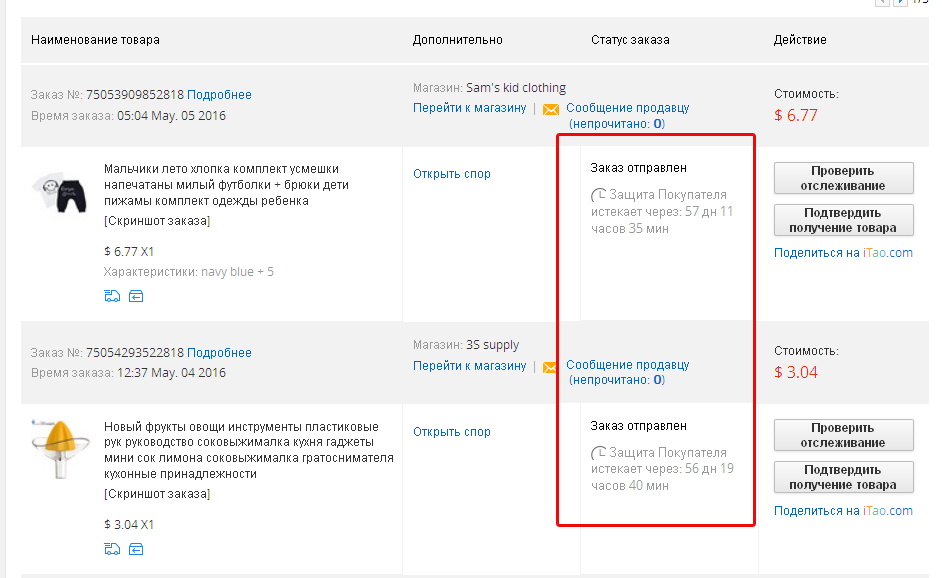 С его помощью каждый зарегистрированный и авторизованный может в несколько кликов узнать все, что ему нужно.
С его помощью каждый зарегистрированный и авторизованный может в несколько кликов узнать все, что ему нужно.
Чтобы увидеть список посещенных вами страниц, следуйте инструкции:
- В результате появится окно с указанием имени пользователя и;
- Так как история привязана только к вашему аккаунту, нет разницы с какого браузера они читались. Все данные будут сохранены в сервисе «Мои находки». Нажмите на значок шестеренки в главном окне или во вкладке отображения входящих писем;
- Нажмите на пункт «Другое», чтобы переключиться на новый, в котором будут отображаться все услуги и опции;
- Далее находим два пункта — это «Мои находки» и «Настройки поиска» . Они находятся в самом низу страницы;
- Нажмите на пункт Настройки результатов поиска и в открывшемся окне проверьте, установлены ли галочки для учета. Также должна быть нажата клавиша «Запись истории» . Если такие данные не настроены, информация не может быть восстановлена, а подробная информация о просмотрах доступна только для просмотра;
- В настройках найти ключ для перехода в «Мои находки» и нажать на него;
- Попав в «Находки», вы сможете увидеть все, что было прочитано с вашего аккаунта.

Страница «Все запросы» — это мощный инструмент для анализа действий пользователей. Вы сможете увидеть не только поисковые подсказки, которые удобно разделены по дате, но и вернуться к результатам. Вам просто нужно нажать на нее.
Пользователи могут экспортировать информацию с других устройств, работать с информацией, искать картинки, блоги и просматривать не только их, но и посещаемые сайты. Все это возможно благодаря вкладке настроек в левой части окна.
Поиск, чтобы быстрее найти нужный предмет. Для этого используйте временную шкалу или текстовое поле. Включайте и выключайте запись истории самостоятельно, перемещая ползунок в правой верхней части окна. Чтобы удалить заявку или веб-страницу из хранилища, нажмите на крестик рядом с ее названием.
Также в настройках пользователи могут включить или отключить сохранение всех ваших данных. Обратите внимание, что он будет создан на основе вашей работы с самой системой, а также с сервисами Яндекс.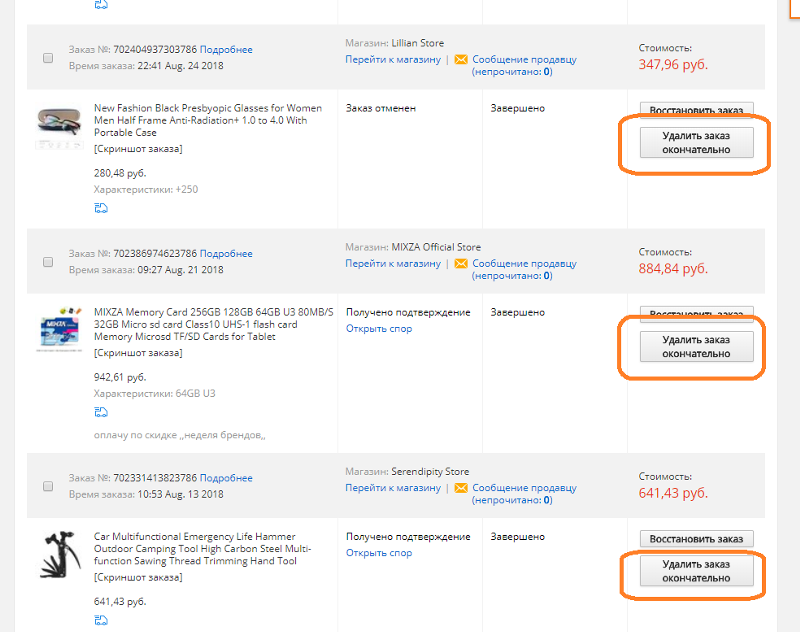 Маркета.
Маркета.
Чтобы, в настройках перейти на вкладку Яндекс.Маркет и в окне настроек сервиса нажать на кнопку «Очистить». Данные для системы будут удалены, как и вся информация о вашем поиске в магазине товаров.
Удаление данных хранилища
Яндекс – лидер среди русскоязычных поисковых систем. Извлекает из недр глобальной сети именно тот контент, ту информацию, которая нужна пользователю. А когда вы набираете слово, фразу или вопрос в строке поиска, ориентируясь на них, выдает подсказки — список популярных запросов (по заданной теме). Более того, если вы войдете в систему Яндекса (то есть войдете в свой аккаунт), результаты поиска будут отображаться, а также запросы, которые были введены непосредственно самим пользователем.
Все эти данные берутся из так называемой истории поиска Яндекса — виртуального хранилища, расположенного в аккаунте, в котором фиксируются поисковые подсказки и переходы на сайты по дате и времени. Но, как показывает практика, кто-то им пользуется, а кто-то нет (из соображений конфиденциальности).
Если вы не знаете, как удалить историю в Яндексе и как отключить ввод данных в нее, а решить эти проблемы крайне важно и необходимо, воспользуйтесь приведенной ниже инструкцией. И все проблемы, связанные с этими настройками, исчезнут сами собой.
Как очистить?
2. В правом верхнем углу нажмите на значок «шестеренка» (параметры профиля).
3. В раскрывающемся меню выберите Другие настройки.
4. На новой странице перейдите в раздел «Мои находки».
5. Для удаления всех записей нажмите кнопку «Очистить…».
Внимание! Если вы не хотите, чтобы система записывала события, нажмите кнопку Остановить запись в этом же разделе.
Как выборочно удалять записи?
Быстрый доступ к настройке журнала
2. Чтобы отключить подсказки, снимите галочки напротив опций «Мои запросы…» и «Избранные сайты…».
3.

 Например:
Например:

 Не следует связываться с покупателем и предлагать ему иную стоимость доставки, отмените заказ.
Не следует связываться с покупателем и предлагать ему иную стоимость доставки, отмените заказ.

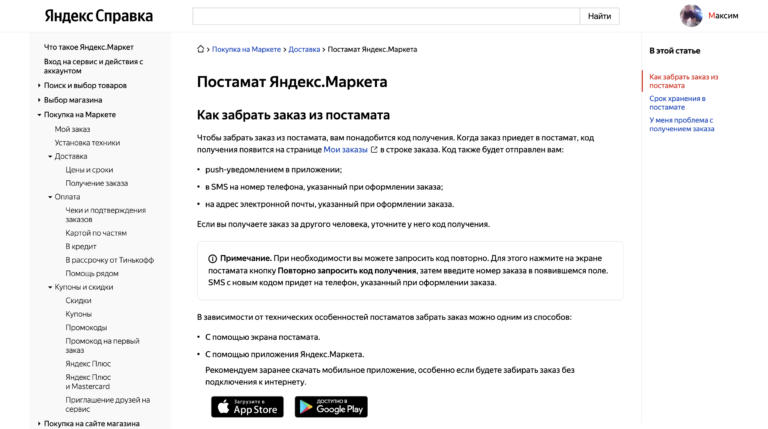 Укажите свои ФИО, электронную почту, которую указывали при регистрации в Яндекс Маркет.
Укажите свои ФИО, электронную почту, которую указывали при регистрации в Яндекс Маркет.
